Plačilni promet - Nalogi pripravljeni za nakazila
Naloge pripravimo v meniju Obdelave, kjer izberemo podmeni Plačila.
Z opcijo desnega menija na pregledu Izbor statusa se lahko premikamo med različnimi status plačilnih nalogov.
Uporabnik mora imeti pravico PLP.PLACILA.
Če ima na pravici označeno A-all, lahko izbere možnost Vsi uporabniki, drugače vsak vidi samo svoje pripravljene plačilne naloge.
Slika 1 - Izbor statusa Nalogi pripravljeni za nakazila
Po izvedeni potrditvi izbora statusa nas program
postavi na pregled nalogov, pripravljenih za nakazilo. Običajno je ta pregled
prazen, saj po izvedenem prenosu podatkov v datoteko (TKDIS ali XML), plačilni nalogi dobijo status
Plačila v teku - že odpremljeni nalogi.
Plačilne naloge lahko dodajamo ročno ali z direktno povezavo na odprte postavke v saldakontih:
Ročno: F3 ali Dodajanje:
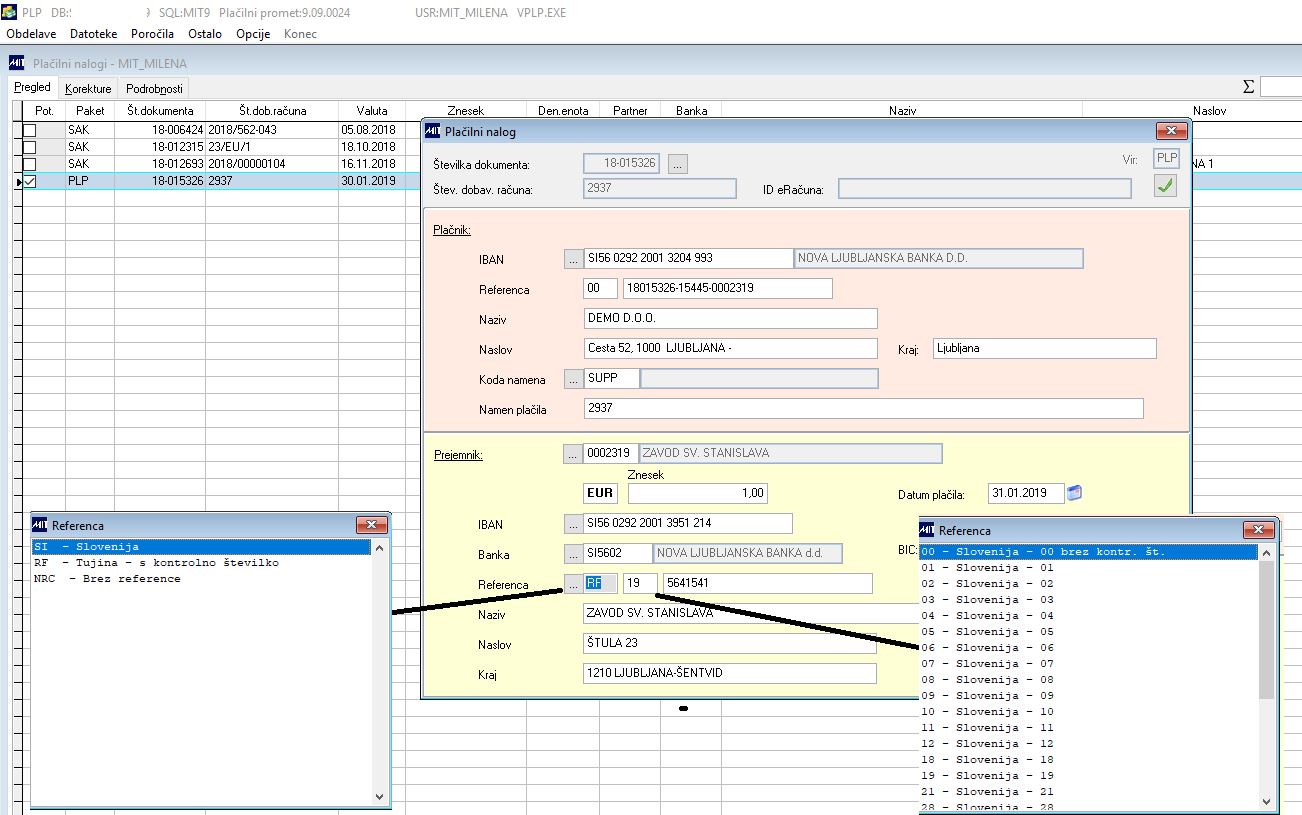
Če postavk še nimamo v saldakontih in na novem nalogu vpišemo interno številko prejetega računa lai dobaviteljevo številko, se nam podatki izpolnijo iz glave prejetega računa. V tem primeru se tudi TRR prebere iz glave računa. Če na glavi računa TRRja ni, program prevere osnovni račun partnerja.
Enako velja za denarnmo enoto.
V primeru potrditve pomočnika poleg polja Partner/Prejemnik se spraznijo povezana polja na partnerja, pomoč na šifrant partnerja pa se ne ponudi, ker podatek ni obvezen. Partnerja najdemo z vpisom naziva direktno v polju.
Podatek Datum plačila pomeni valuto računa. Če je datum valute prazen ali manjši od tekočega datuma bo program vpisal tekoči datum. Če pa je valuta večja od datuma plačila-valute, potem ima naročnik možnost pri samem prenosu datoteke izbrati kaj se naj vpiše v Valuto: datum prenosa ali datum plačila-valuta.
Dne 14. 7. 2015 sta bila v Uradnem listu RS, št. 51/15 objavljena Pravilnik o dopolnitvah Pravilnika o plačilnih navodilih, SEPA direktnih obremenitvah, izpiskih o prometu in stanju, delnih izpisih ter obrestnih listih v papirni in elektronski obliki (v nadaljevanju: Pravilnik) in nova verzija Strukture elektronske oblike plačilnih navodil, plačilnih navodil za SEPA direktno obremenitev, izpiskov o prometu in stanju, delnih izpisov, obrestnih listov, PDP in PCP poročil, poročil o terjatvah in obveznostih javnofinančnih prihodkov ter na računih diplomatsko-konzularnih predstavništev, verzija 0.8, ki je objavljena na spletni strani MF.
Pravilnik je pričel veljati 15. 7. 2015, uporablja pa se od 1. 10. 2015.
Podatek ID eRačuna je 15 mestna številka, ki jo je obvezno potrebno vpisati, če smo proračunski uporabnik in če uporabljamo aplikacijo UJPNet. Če podatka v programu Plačilni promet ne vpišemo, program sam doda 15-mest s številko 9. Enako velja za plačila iz naslova plač (Nov tag <InstrForDbtrAgt>)
Polje in kontrola se vzpostavi v primeru, ko ima naročnik v glavi prejetih računov odprto polje NAMEN2: ID štev. eRačuna.
------------------------------------------------------------------------------------------------------------------------------------------------------------------------------------------------------------------
Postopek priprave plačil poteka v naslednjih osnovnih korakih:
1. Priprava obveznosti
2. Vpis transakcijskih računov za pripravljene naloge
3. Prenos plačil v poljubnem formatu (TKDIS ali MXL)
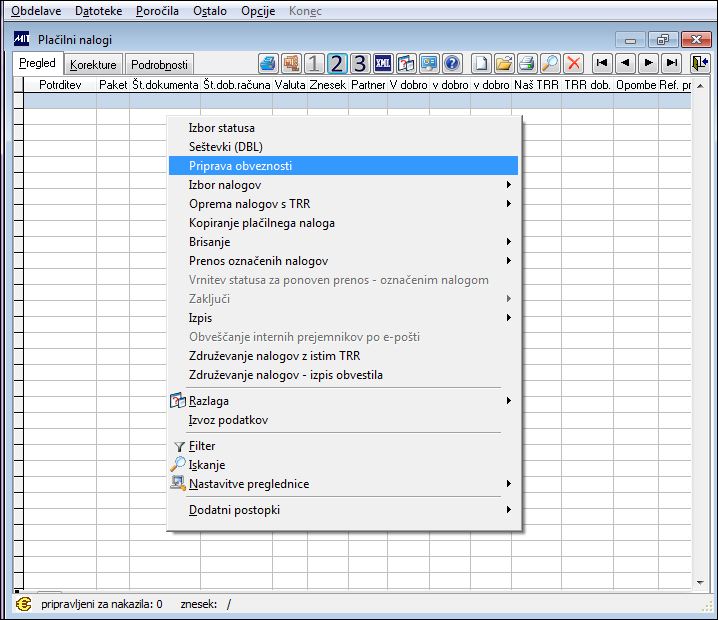
Slika 2 - Priprava plačil s pomočjo desnega menija
Pripravljenih plačilnih nalogov iz OD in HON po kreiranju v PLP ni mogoče več popravljati, spreminjati postavk na plačilnih nalogih.
Pripravo plačil izvedemo lahko s pomočjo ikon ali s pomočjo desnega menija.
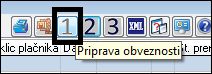

Slika 1 - Priprava plačil z ikonami
Če pripravljamo plačila večkrat na dan, se za vsak paket pripravljenih nakazil z obliko napr:
NLB20091214_1.TXT zapiše s številko še verzija prenosa. Verzije se avtomatsko številčijo do _9 - torej gre na en dan lahko 10 datotek.